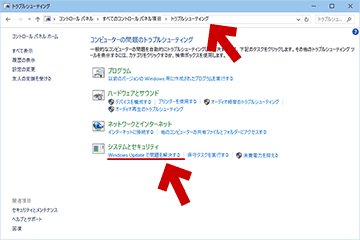2016.10.13: 対策ページを追記
2016.10.06: KB3197356が配信される。修正された問題はほんの一部
2016.10.04: 情報のまとめなおしとページの再構成を行いました
2016.09.30~10.03: いろいろと更新(7回追記)
2016.10.03: 海外サイトで問題の回避策が発見された模様。
2016.10.03: 更新に時間がかかる問題 について追記
2016.10.02: KB3194496インストール後起動できなくなる原因にUEFI設定がある模様。
2016.10.01: チャレンジャーはKB3194496をインストールする価値アリと判断したので追記。
2016.09.30 21時: 冒頭に KB3194496 の海外情報を追記
2016.09.30 19時: 様子見推奨。起動しない場合の対処法追記。
2016.09.30 16時: KB3194496 の修正内容について追記
2016.09.30 15時: 初出
2016年9月30日 (正確には9月29日)、Windows10に累積的な更新プログラム(KB3194496)が配信されました。
多くのPC環境で問題はないと思われますが、今回もダウンロードがなかなか進まない問題が発生しています。Windows Updateが失敗するとOSが起動不能になるケースもあるようです。
2016.10.13追記: 問題発生した場合の対策ページ
- 2016年10月版: Windows10の更新プログラムが遅い・失敗する問題
- アップデートしたWindows10が起動しない、再起動を繰り返す、「KERNEL AUTO BOOST LOCK ACQUISITION WITH RAISED IRQL」が表示される
- (解決済み)Windows10でKB3197356の適用後、スリープ復帰失敗が解消しない
- 「スプーラ サブシステム アプリケーション」の不調を解消する方法
- IP参加したことがあるPC限定
KB3194496、KB3197356 が 更新失敗する問題を解消するスクリプト
PC構成はできるだけシンプルに、特殊な常駐ソフトや、USB機器など余分なデバイスなどはを取り外してアップデートしましょう。
wushowhide.diagcabなどを利用し、1週間くらいインストールは様子見しておきましょう。
- すでにインストールに成功していて問題が発生していないPCの場合、KB3194496を削除する必要はありません。
10月6日追記2: 更新失敗を回避するスクリプトが公開される
※ただし、効果があるのはIP参加中または参加した過去があるPCのみに限定される模様。
- ダウンロード
Windows 10 1607 Script fix to unblock update for Windows Insiders - サイト内、スクリプト検証ページ
KB3194496、KB3197356 が 更新失敗する問題を解消するスクリプトが公開される
解消するのは「更新に失敗する」「更新や再起動が繰り返される」という症状のみです。ダウンロードに時間のかかる問題や、その他ドライバ、周辺機器で発生する問題は解消されません。
ダウンロードに時間のかかる問題は解決方法が発見されておらず、現状では気長に待つほかないようです。
10月6日追記1: KB3197356配信。Edge問題のみ修正?
10月6日、Windows10にKB3197356が配信されました。
- KB3197356
修正されたのはEdgeの問題のみのようです。 - KB3197356は累積プログラムです。KB3194496で発生した問題 (Edge以外) は引き続き含まれています。
- KB3194496が 更新できない問題や、再起動ループの問題は、KB3197356でも 解決していない (引き継いでいる) ものと思われます。
- この対策が引き続き必要
海外サイトでKB3194496の問題を回避する方法が発見される
- 64Bit版 760~779MB、32Bit版 404~411MBあります。
ダウンロードが止まる現象は確認できませんでしたが、ダウンロードにかかる時間は長めです。 - 更新後のPC再起動は、かなり時間がかかります。かなり高スペックのPCでも、途中 15~30分更新の適用が止まったように見えます。そこでPCを強制シャットダウンしないようにしましょう。
10月3日、海外サイトで問題の回避策が発見される
少し手順が複雑なため、別ページを用意しました。
海外サイトでKB3194496の問題を回避する方法が発見される
- KB3194496のインストールが失敗する問題は回避できそうです。
- ダウンロードに失敗する問題や、OS起動になるような深刻な問題まで回避できるかどうかは不明です。
- レジストリ操作が必要です。海外サイトでも「PC操作に不安がある場合はMicrosoftから修正が出るのを待つように」と一文が添えられています。
KB3194496の概要
- 64bit版は753 MB、32bit版は402MBと、かなり大きなサイズになっています。
- KB3194496の内容は、既知の問題の修正とパーフォーマンスの改善がメインです。
非常に多くの修正が含まれていますが、セキュリティ関連の更新はありません。(詳細は後述)
KB3194496で発生する問題
- 発生する不具合
- ダウンロードが なかなか進まない問題が発生しています。
- 一部のPC環境ではPC再起動時に「変更が構成できませんでした」と表示され、元に戻される問題が発生します。
- KB3194496のインストールに失敗し、Windows Updateが繰り返されるケースもあります。OSが起動不能になるケースもあるようです。
- 更新は成功するものの、マウスやタッチパネル等が作動しなくなるなどの不具合が発生するケースもあります。
- 発生規模・・・・不明。
- すべてのPCで発生する問題ではない。
- ネット上に出回る情報や、このサイトへのアクセス状況を解析する限り、ダウンロードに時間がかかる現象はPC3~5台に1台くらいの割合で発生していると思われます。
- インストールに失敗する、Windows Updateが繰り返される等の問題が発生するのは、そこから更に5台に1台くらいの割合と推測されます。
- さらに発生頻度は少ないものの、PCが起動しなくなるような重度の障害が発生するケースもあるので、十分に注意が必要です。
- 「必ず不具合が出る」的な間違った情報も出回っていますが、Microsoftが配信を止めない所を見ると、KB3194496 をインストールしても「大きな問題は出ない環境」の方が圧倒的に多いと思われます。(ただし発生するととても厄介)
- 不具合回避方法 (アップデート前に実施)
以下1.~3.、いずれかの方法を選ぶ
- wushowhide.diagcab で KB3194496 を非表示にする。
Microsoftから修正パッチが出るのを待つ。 - 以下の対処方法を試す
海外サイトでKB3194496の問題を回避する方法が発見される - その他の対処方法・注意事項
- BIOSの設定を正しい状態にしておく。
ブート構成をカスタマイズしている場合は元の状態に戻す。 - 各種ドライバを最新の状態にしておく。
- PC構成はできるだけシンプルに、特殊な常駐ソフトや、USB機器など余分なデバイスなどは取り外してアップデートする。
- BIOSの設定を正しい状態にしておく。
- wushowhide.diagcab で KB3194496 を非表示にする。
以下、KB3194496 の対処方法いろいろ。
すでにKB3194496をインストールしている場合
KB3194496をインストールして、問題が発生していない場合
- KB3194496の削除やシステムの復元を使う必要はありません。
- KB3194496では非常に多くの問題点やパフォーマンスの修正・改善が行われているため、インストールでき、かつ問題の出ない環境であれば入れておいた方が良いです。
KB3194496のインストール後、軽微な問題しか発生していない場合
ごく一部のドライバが作動しない、少しPCが重くなった、などの「発生する症状が軽いものでPC作業に影響が出ない場合」などでは、KB3194496の削除は行わず、2~3日様子を見ながら何度かPCの再起動を行ってみましょう。
- 手元のPCの場合、KB3194496 が完全にインストールされるには再起動が2回必要だった、という感触を持っています。
- またKB3194496をインストールした後、少し間をおいて様々なドライバが自動インストールされます。
- KB3194496 以降にインストールされたドライバ例
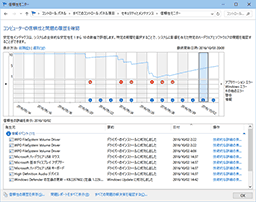
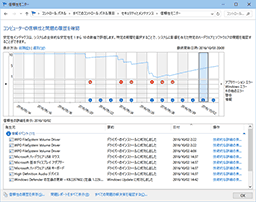
▲クリックで拡大
- USBコントローラーが更新されたらしく、USB機器を接続すると必ずドライバの更新が入ります。
- マウスやキーボードもドライバが再インストールされます。
- ※補足
9月27日に信頼性モニターの値が大きく落ち込んでいるのは別の理由です。
- KB3194496インストールした後、これらのドライバが自動インストールされ、ようやくPCが快適な状態に戻る・・・・というケースがあります。
KB3194496をインストールしたくない場合
KB3194496の適用は、しばらく(とりあえず1週間くらい)見合わせが無難です。
wushowhide.diagcabというプログラムを使い、KB3194496 がインストールされるのを一時的にブロックしておきましょう。
- ダウンロード (Microsoft)
10 の Windows を再インストールしてからドライバーの更新を一時的に防止する方法 - サイト内 使い方解説ページ
Windows10の自動アップデートを(更新パッチ別&一時的に)止めることができるツール「wushowhide.diagcab」
- インストールに失敗し元に戻される場合も (今のところ)この対処が必要です。
※セキュリティに関する更新ではないので、無理にインストールする必要はないと判断しています。
- インストールに失敗し元に戻される場合も (今のところ)この対処が必要です。
KB3194496をインストールしたい場合
十分に準備をしてからアップデートしましょう。
- システムのバックアップを取ってからアップデートしましょう。
(できればシステムイメージを取る、またはサードパーティ製のツールを使うなどの対策を取っておく) - KB3194496のインストールにチャレンジする場合は、PC構成はできるだけシンプルに、特殊な常駐ソフトや、USB機器など余分なデバイスなどはを取り外してからアップデートしましょう。
- 各種ハードウェアのドライバを最新の状態に更新してからWindows Updateを行ってみましょう。
- UEFI (GPT) インストールしたWindows10の場合、マザーボードの設定を確認しておきましょう。
- サイト内関連
セキュアブート有効にするならCSMは無効にする - Windows10 (特に Anniversary Update 以降)は、セキュアブートや CSM (レガシーBIOS互換サポート)の扱いがかなり厳格になっています。これらの設定が正しくない場合、Windowsが起動しなくなる危険性があります。
※最新マザーやメーカー製PCの場合、CSM設定が存在しない場合があります。
- サイト内関連
- インストールに失敗する、PCが起動しなくなるというケースは、かなり一部のPCに限られるようです。
- KB3194496 では、Windows10 RS1 (1607/Anniversary Update)の以下の問題が修正されています。
(参考: Windows10 RS1の不具合・トラブル・注意事項)
- エクスプローラーが固まる、プチフリを起こす問題
- Webカメラがフリーズする問題
- Unifying レシーバを接続しているとPCが起動しなくなる問題
- その他
手元のPCでは Google Chrome、Firefox、IE11の作動がとても軽快になった。
- 上記の不具合を抱えている人、ブラウザの調子が悪い人、多少のトラブル発生も覚悟しているチャレンジャーな人はKB3194496をインストールする価値があるかと思います。
- その他情報
- 2016年8月31日配信のWindows Updateでも、RS1の既知の問題が修正されています。月末にリリースされる更新プログラムは、既知の問題を修正するアップデートなのかもしれません。
- そして Webカメラの問題や Unifying レシーバの問題などは9月中に修正パッチをリリースする旨を公表していたため、多少の問題を抱えていても強引に9月中にリリースする必要があったのだと思われます。
KB3194496のインストール後、元に戻す場合
KB3194496のインストールでPCに問題が発生した場合、こちらの措置を取ります。
- はじめに注意
システムの復元が正常に作動せず、更にWindowsの調子が悪くなるケースがある模様です。
- システムの復元を行う前にも「システムイメージを作成する」「サードパーティ製ツールでバックアップを取る」などの準備が必要です。
- Windowsが起動する場合
- システムの復元を利用します。
バックアップイメージがある場合、そこから復旧する方が確実です。
- システムの復元を利用します。
- Windowsが起動しない場合
- Windows回復環境またはインストールDVD、システム復旧Discなどからシステムの復元を利用します。
こちらもバックアップイメージがある場合、そこから復旧する方が確実です。
- Windows回復環境またはインストールDVD、システム復旧Discなどからシステムの復元を利用します。
- 復旧後
- 前述の wushowhide.diagcab で KB3194496 を非表示にする等の対策を取ります。
- その後、BIOS設定の見直しやドライバの更新、常駐ソフトなどから相性の悪いものを特定する作業が必要です。
- 大きな問題が発生した後は無理して KB3194496 を再インストールせず、Microsoftから対策が出るまで待つのが無難です。
KB3194496のインストールに失敗する場合 (基本的な対処法)
- 冒頭で紹介したリンク先の手順を試す
- Windows標準のトラブルシューティングツールを試す
- Windows Updateコンポーネントリセットツールをためす
- サイト内ツール解説ページ
Windows updateのコンポーネントリセットツールを試す
Windows 10/8.1 で Windows Update ができない・失敗してしまう場合の対処法 - ツール実行時の画面一例
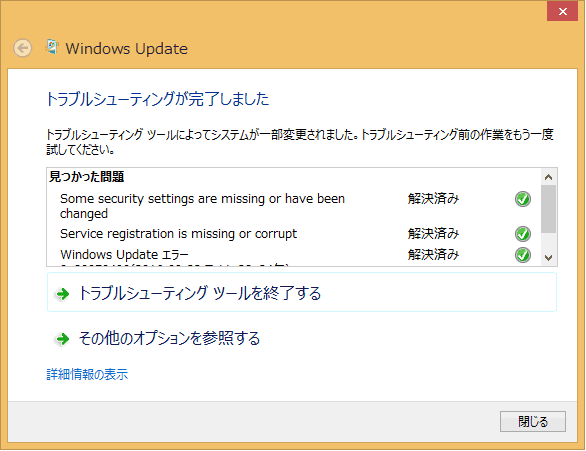
▲クリックで拡大
- サイト内ツール解説ページ
- コマンドプロンプト(管理者)で以下を実行する
- DISM.exe /Online /Cleanup-image /Restorehealth
(正常終了した場合→操作は正常に完了しました。)
- sfc /scannow
(正常終了した場合→Windows リソース保護は、整合性違反を検 出しませんでした。)
- エラーが修復されない場合は以下を実行する。
→ Windows10/8.1の調子が悪い時に行う本格的なPCメンテナンス
- DISM.exe /Online /Cleanup-image /Restorehealth
- エラーが発生し、解消しない場合
通常は、上記の手順を行うことでWindows Updateの問題は解消されます。
- ただし KB3194496 が失敗する場合、これだけでは根本的な解決はできていないと考えられます。
- KB3194496 のインストールに再チャレンジする前に、以下の項目もチェックしておきます。
KB3194496のインストールに失敗する場合 -その2
Windowsが起動できなくなった場合や、問題が発生した場合などでも、この項目をチェックしてみます。
- ドライバや常駐ソフトで問題が発生している場合
- 各種ドライバを更新する。
- 特殊な常駐ソフトやサービスは停止する。
- USBハブなども含め、不要なUSB機器などは取り外してアップデートしてみる。
- UEFI (GPT) インストールしたWindows10の場合
- マザーボードの設定を確認してみましょう。
- サイト内関連
セキュアブート有効にするならCSMは無効にする
- 「セキュアブート有効」なら「CSM無効」に、
「CSM有効」なら「セキュアブート無効」にする。
※マザーボードによっては、初期設定 (またはCMOSクリア直後)「CSM有効」かつ「セキュアブート有効」となってしまう製品が存在します。
- この設定が間違っていると、Windows10 の場合は Windows Updateやメジャーアップデートのタイミングで起動不能になったり、画面が真っ暗になったりします。
- マザーボード上の「Fast Boot」の設定も無効にしてみる。
- Windows 上の「高速スタートアップ」とは別の機能です。
- ※MBR (レガシーBIOS互換)でインストールしたWindows10の場合、この項目は関係ありません。
- 「セキュアブート有効」なら「CSM無効」に、
Windows10のブート領域やブート構成も疑ってみる
- Windows10のブート領域に異常が発生していないか確認してみましょう。
- Windows10 では、以下のような場合に問題が発生しやすくなっています。
- デュアルブート構成にしていた
- 使い古したHDD/SSDを DISKPART Clean せずに再利用
- 外付けUSB機器でフォーマットしたHDD/SSDをそのまま内蔵Diskとして利用
- 正しい手順で クローンしなかった Cドライブの利用
- 後日、別記事を作成予定
- 主にUEFI GPTインストールした場合に発生。
- クローン作成時、Windows 起動中にブート領域が二つある状態になったことがある、そのままPCをシャットダウンしたことがある。
- クローン先 ストレージを「クローン前にWindows上で」GPT フォーマットしてしまった、など。
- DVD/USBブートで OSアップグレードした
- DVD/USBブートで OSの上書きインストールをした
最悪の場合、正しいPC環境でOSをクリーンインストールするまで不具合が残ります。
- Windows10 では、以下のような場合に問題が発生しやすくなっています。
以下、個別のケース
Edgeで一部サイトが利用できない
- Edgeでは、楽天やYahoo!の 決済ページなどが利用できなくなっています。
- 10月6日配信のKB3197356で修正されていると思われます
一部のアプリケーションで音が出ない
- 一部のアプリケーションや、USB TVキャプチャデバイスから音が出なくなる問題が発生しています。
- 多くのPC環境で録音デバイスの設定が初期化されています。
- 録音デバイスの設定を開き、ステレオミキサーを手動で有効にする必要があります。
マウスやキーボードが利用不可になった場合
- 一部の 無線マウスやキーボード が利用できないケースが発生しています。
- 対処方法1
- 単にPCから取り外し、1~2分待ってから繋ぎなおしてみる。
- ネットにつながっている場合、そのまま1~2時間待ってみる。
- 自動的にドライバがインストールされ、無事マウスやキーボードが使えるようになる場合があります。
- USB 2.0ポートで接続している場合は USB3.0ポートへ、USB 3.0ポートで接続している場合はUSB2.0ポートへの繋ぎ変えてみる。
- HDD/SSDにアクセスがない事を確認した後、一度リセットボタンを押して再起動してみる。
- Windows10 をUEFI (GPT)インストールしている場合、マザーボードのBIOS画面に行き、Fast Boot を無効にしてみる。
- 対処方法2
「対処方法1」で効果が無かった場合
- 有線マウス・キーボードに繋ぎ変えた後、ドライバ更新する。
- HDD/SSDにアクセスがない事を確認した後、一度リセットボタンを押して再起動してみる。→ システム復旧ディスクなどから起動して、システムの復元でWindows Update前の状態に戻してからドライバ更新する。
- 対処方法1
勝手にスリープが解除されるようになった場合
- 以下二つのコマンドを実行する
- DISM.exe /Online /Cleanup-image /Restorehealth
(正常終了した場合→操作は正常に完了しました。) - sfc /scannow
(正常終了した場合→Windows リソース保護は、整合性違反を検出しませんでした。) - エラーが修復されない場合は以下を実行する。
→ Windows10/8.1の調子が悪い時に行う本格的なPCメンテナンス
- DISM.exe /Online /Cleanup-image /Restorehealth
トラブル対処方法の紹介はここまで。
以下、KB3194496 に含まれるWindowsの修正項目の紹介
KB3194496 で修正される問題について
ソース:Windows10の更新履歴ページ(英語)
Windows 10 update history - Windows Help
このアップデートには以下の修正と改良が含まれています。
- 以下プログラムの信頼性向上。
- Windows Update Agent、共有ドライブ、VPN、クラスタリング、HTTPダウンロード、IE11、Hyper-V、マルチメディアファイルの再生、Edgeなど
- パフォーマンスを改善
- Edgeでいくつかのソーシャルメディアサイトを利用した時のパフォーマンスを改善、プッシュ通知、Hyper-V のパフォーマンスを改善
- 管理者の資格情報で昇格したコマンドプロンプトでドライブのマッピングが作動しない問題に対処
- Windows Media Player および Xbox One Media Player アプリにおいて、リッピングした TS ファイルの音が出ない問題を修正
- Movies & TV アプリでストアから購入した コンテンツの再生が止まってしまう問題の修正
- IE11にActiveXがインストールできない場合があるのを修正
(ActiveX Installer Service (AXIS) を利用していると発生する問題) - IE11の “Print all linked documents” が作動しない問題の修正
- ストア ゲームの ダウンロードおよびアップデート の信頼性の向上
- Windows10モバイルの一部ユーザーに発生している、ダウンロードフォルダが移動できない問題を修正
- Windows10モバイルで発生している不必要な通知(Microsoftアカウント利用に固定化することを推奨する通知?)
- その他、カーネル、ストレージ ファイルシステム、Windows shell などを含む以下の問題に対処
- multimedia, Windows kernel, Windows shell, enterprise security, storage file system, Remote Desktop, core platform, Hyper-V platform, Windows Update for Business, display kernel, near field communication (NFC), input and composition, Bluetooth, Microsoft Lync 2010 compatibility, Windows Storage API, app registration, Trusted Platform Module, Group Policy, Internet Explorer 11, virtual private network (VPN), BitLocker, wireless networking, datacenter networking, Cortana, PowerShell, Active Directory, connection manager and data usage, Access Point Name (APN)database, Microsoft Edge, Windows Recovery Environment, file clustering, Universal Windows Platform (UWP)apps, audio playback settings, DShow Bridge, app compatibility, licensing, cloud infrastructure, domain name system (DNS) server, network controller, USB barcode reader, and Adobe Flash Player.
このページの情報のメインはここまで。
以下、いろいろなオマケ情報。
更新に時間がかかる問題 について
※この項目は管理人の勝手な推測です。
KB3194496のダウンロードや再起動に長い時間がかかる理由はコレなんじゃないだろうか?
Windows 10フリーズ問題を解消するはずの修復ツールが原因でさらなる別の不具合発生- GIGAZINE
- リンク先の内容
8月19日頃に非公認ツールとして公開された「Anniversary Update のフリーズ問題」を解消するためのツールに関する記事。 - フリーズは解消されるが、適用されるのに約40分もかかる。
- フリーズ問題の解消に「長い時間がかかる問題」は、最後まで解消されなかった、と考えると色々と納得が行きます。
- そしてこのツールがKB3194496に含まれていると仮定すると、「フリーズ問題が発生する(している)と思われるPCのみで更新に非常に長い時間がかかる」という現象が起きている可能性は十分にあると思われます
KB3194496に関する海外情報
softpedia.comニュースに興味深い投稿を発見
Windows 10 Cumulative Update KB3194496 Experiencing Installation Issues
リンク先の超意訳
2016年9月29日、Windows10 IP版に 累積更新プログラム KB3194496 が配信された。この更新プログラムには問題があり、一部のPCではインストールに失敗する問題が確認されている。
KB3194496 は壊れている。
Microsoftもこの問題を把握しており、現在は調査中だ。
IP版で公開されてすぐに問題が発覚し、なぜかその後すぐに通常のWindows10へ配信・・・・
何故このような更新パッチが 普通のPCに落ちて来たのか(´・ω・`)
メモ: 手元のPCでの挙動チェック
手元のPCで9月30日に検証した時のメモです。
メインPCでのみ問題が発生しました。
使い込んだPC (色々なドライバや常駐アプリを入れているPC) ほど更新時間が長くなったり、問題が発生しやすい状況になっていると感じました。
- 検証用PC(2台): 問題なし
- サブPC(実機)および VMware上の仮想PC、いずれも問題なし。
- ダウンロードが6~10%あたりで5~10分止まったが、それ以降は無事ダウンロード&インストールできた。
- 再起動後も問題なし
- 2台中1台は、2度目の再起動後に20分くらい時間がかかった。
- メインPC: 問題あり
- ダウンロードが途中で止まる
6~10%あたりで約5分、46%で約10分、76%で約60分、80%で約15分 - インストール
問題なく進行。7~8分で終わる - 再起動
問題なく進行。「更新プログラムを構成しています」は5~6分、全体でも10分以下。 - PC再起動後
勝手にスリープが解除される問題が再発。
- スリープ状態の解除元:不明
- 外付け機器:マウス、キーボード、無線LANのみ。
- 対処方法: 以下の2つを実行した
DISM.exe /Online /Cleanup-image /Restorehealth
(結果:操作は正常に完了しました。)
sfc /scannow
(結果: Windows リソース保護は、整合性違反を検出しませんでした。) - DISM と sfc /scannow で何の異常も検出されなかったが、その後はスリープの勝手な解除は発生しなくなった。
- その後、特に問題なし。
ブラウザの作動がが幾分軽くなり、安定した。
- 復元ポイント
- 問題なし。
- 10GBの使用量で3回分の復元ポイントが記録されている。
- 2016.09.21 以前の記録が消えている。
容量の問題なのか、09.21 の更新で消えたのか不明。
※9月20日にシステム全体のバックアップを行っていたので、たぶんその時に手動で削除した(覚えていない(^_^;)
- イベントログ
- KB3194496 インストール前後では不審なエラーは確認できない。
- ただし2016年9月21日のWindows Update以降、PC再起動の度に「1 つ以上のユーザーモードドライバーに問題が発生し、ホスティングプロセスが終了しました。」という「重大」エラーが記録されるようになっている。
※KB3194496 インストール後、2度目の再起動からこのエラーは発生しなくなった
- KB3194496の適用完了は、PCによっては2回の再起動が必要か?
- ダウンロードが途中で止まる
このページの情報は以上です。
サイト内 関連ページ
- 過去の「月例別」Windows Update 不具合対処方法まとめページ
- Windows10/8.1の調子が悪い時に行う本格的なPCメンテナンス
- Windows 10/8.1 で Windows Update ができない・失敗してしまう場合の対処法
- Windows updateができない・失敗をくりかえす時の一般的な対処方法
- 調子が悪くなった Windows Update を コマンドプロンプト で修正する方法
- Windows updateのコンポーネントリセットツールを試す